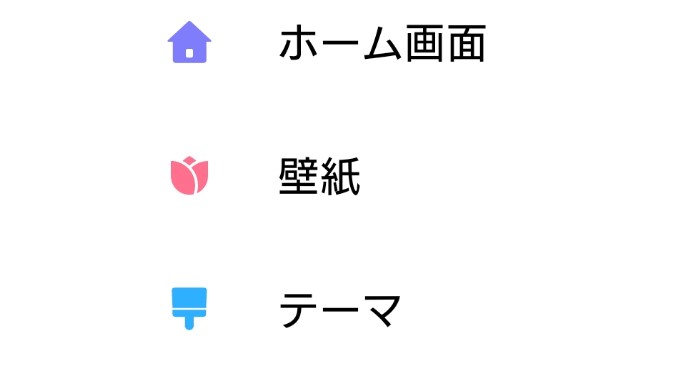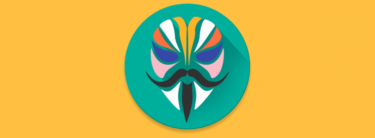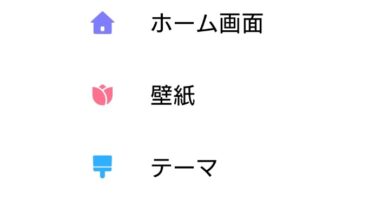みなさんこんばんは!😄
最近ですが、Xiaomi Mi11 Ultraのカスタマイズが楽しくて仕方ありません笑
先日はMagiskをインストールしてRoot化した記事をUPしましたが、
Magiskと言えば、色々なモジュールを導入する事により・・・
端末のカスタマイズが最大限楽しめるのが魅力ですよね♪
Xiaomi Mi11 Ultraですが、カメラ以外の基本性能が非常に高く、
快適に使用できる素晴らしい端末だと思っています。
しかし!(端末の重さは置いといて笑)
個人的に不満なのがFontだったりします。
Android11の標準日本語フォント「Robot」があまり好きでは無いんですよね💦
これはXiaomi Mi11 Ultraが悪いわけでは無いのですが、
個人的な好みでXperiaのフォント「ソニーモバイルUDゴシック」が見やすくて好きなんです。
そんなわけで・・・
Xiaomi Mi11 UltraのRobotフォントを、Xperia公式日本語フォントに置き換えてみた!
というのが本日のお話でございます😊
Xiaomi Mi11 Ultraのフォントを自分の好きなフォントに変更する方法!準備編。
Xiaomi Mi11 Ultraのフォントを変更する方法としては、
普通にPlayストアからダウンロード出来る「Z Font 3」アプリを使用する方法があります。
「Z Font 3」については、Root不要でフォント変更出来るので手軽なのですが・・・
レイアウトが崩れたり、本来太字で表示される部分が反映されなかったり、で
私としては満足できる物ではありませんでした😥
やっぱりシステムフォントを丸ごと置き換えしなきゃな、、、
って事で今回のフォント変更方法になります!
準備する環境は以下の通りです。
- Xiaomi Mi11 UltraがRoot化されている事。
- Xiaomi Mi11 UltraにMagiskが導入されている事。
- 置き換えたいフォントファイルが準備出来ている事。
以上になります。
今回は「ソニーモバイルUDゴシック」に変更するので、
私は所持しているXperiaからフォントファイル(TTFファイル)を抜き出しておきました😀
Xiaomi Mi11 Ultraのフォントを自分の好きなフォントに変更する方法!手順編。
それでは、環境が整いましたら実際にXiaomi Mi11 Ultraのフォントを変更してみましょう!
手順としては非常に簡単です!
以下ステップになります。
- まずこちらで公開されている、フォントをkoruriに置き換えるモジュールを活用させていただきます。公開された方に感謝です!2021年5月17日現在、最新版はVer13になります。「magisk-module-koruri-font.zip」をDLしてください。
- ダウンロードした「magisk-module-koruri-font.zip」をPCで解凍します。
- 変更したいフォントファイル(今回はソニーモバイルUDゴシック)を「Koruri-Regular.ttf」にリネームしておきます。
- 解凍したファイル内の「system」フォルダの中に「fonts」フォルダがあります。その中の「Koruri-Regular.ttf」ファイルを、3でリネームしたファイルに置き換えます。
- 差し替えたフォントファイルを含む、全てのファイルを再度Zipに圧縮します。
- 再度圧縮したZipファイルをXiaomi Mi11 Ultraに移動し、Magiskモジュールのインストール画面からインストールします。
以上になります!
モジュールの表示は「Koruri Font」ですが、中身はソニーモバイルUDゴシックになってます♪
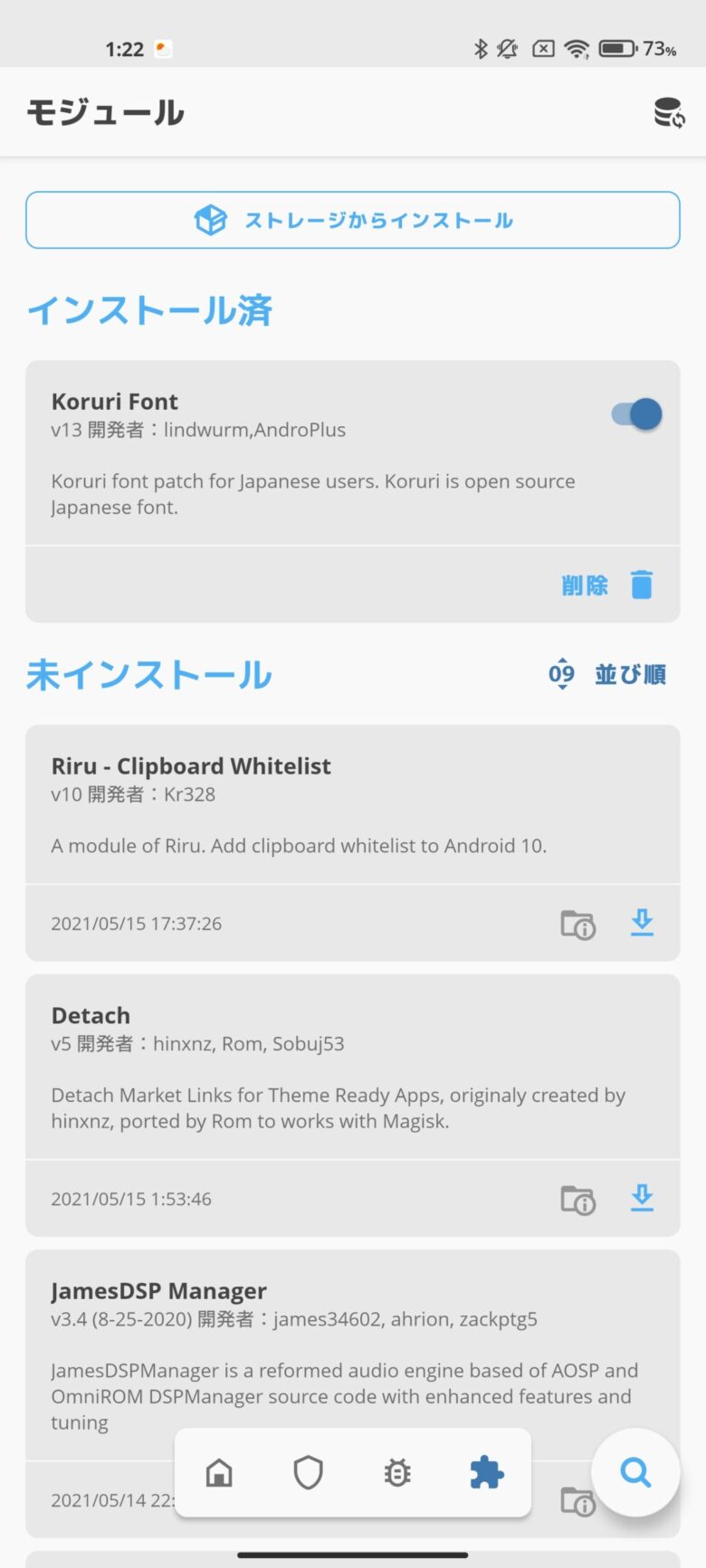
実際にXiaomi Mi11 Ultraに表示されている画面です。
まずはメニュー画面。
しっかりフォント変更されてます!!
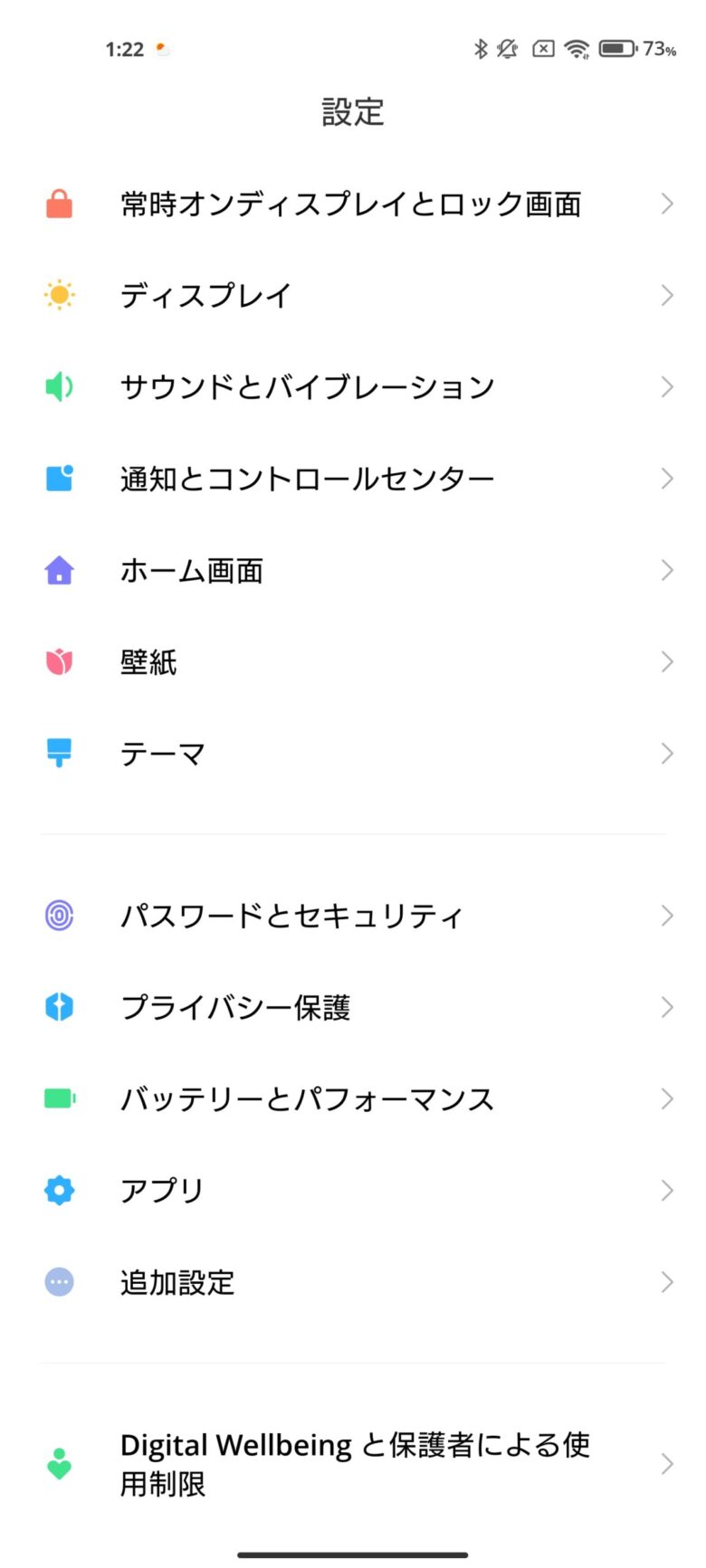
次にTwitterの画面です。
ばっちりフォント変更されてます♪
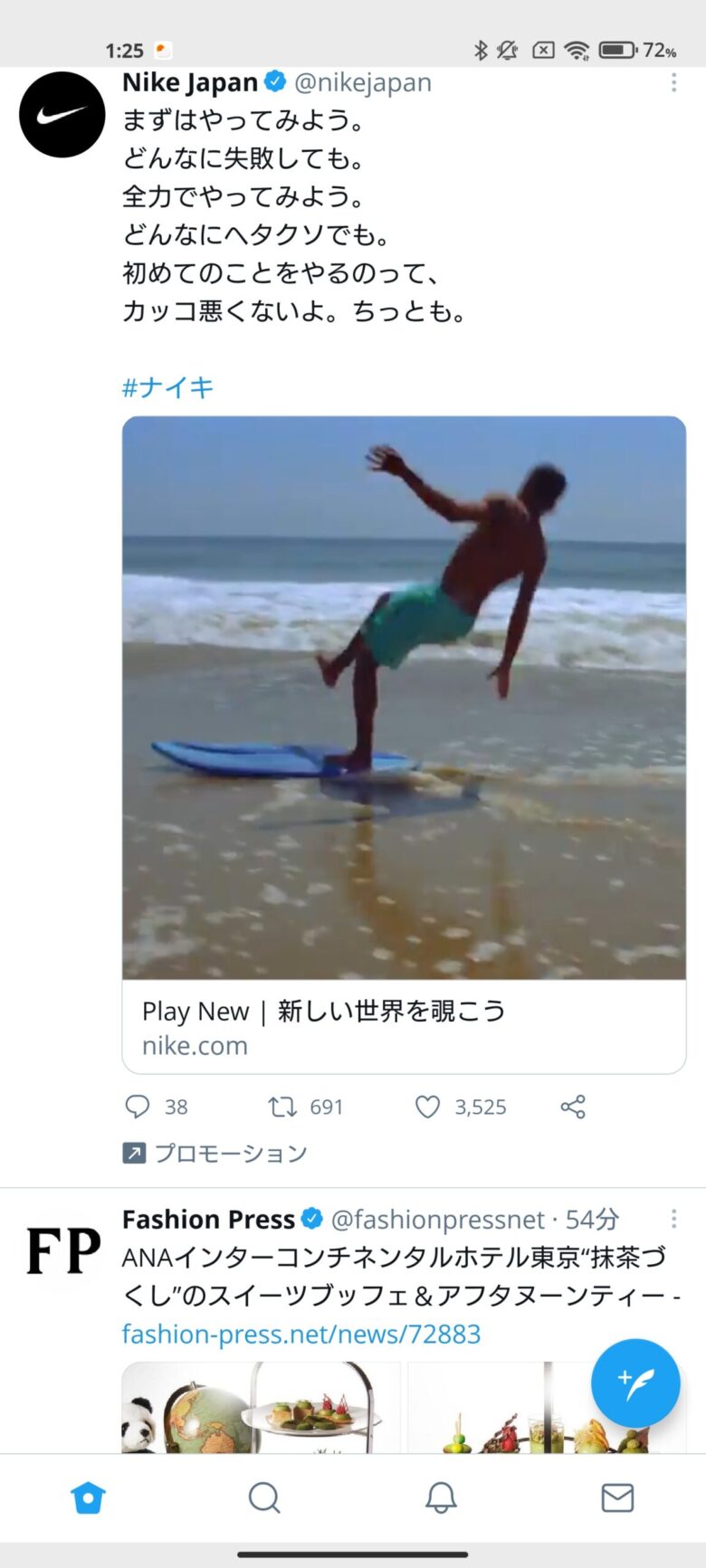
Googleフィードの画面です。
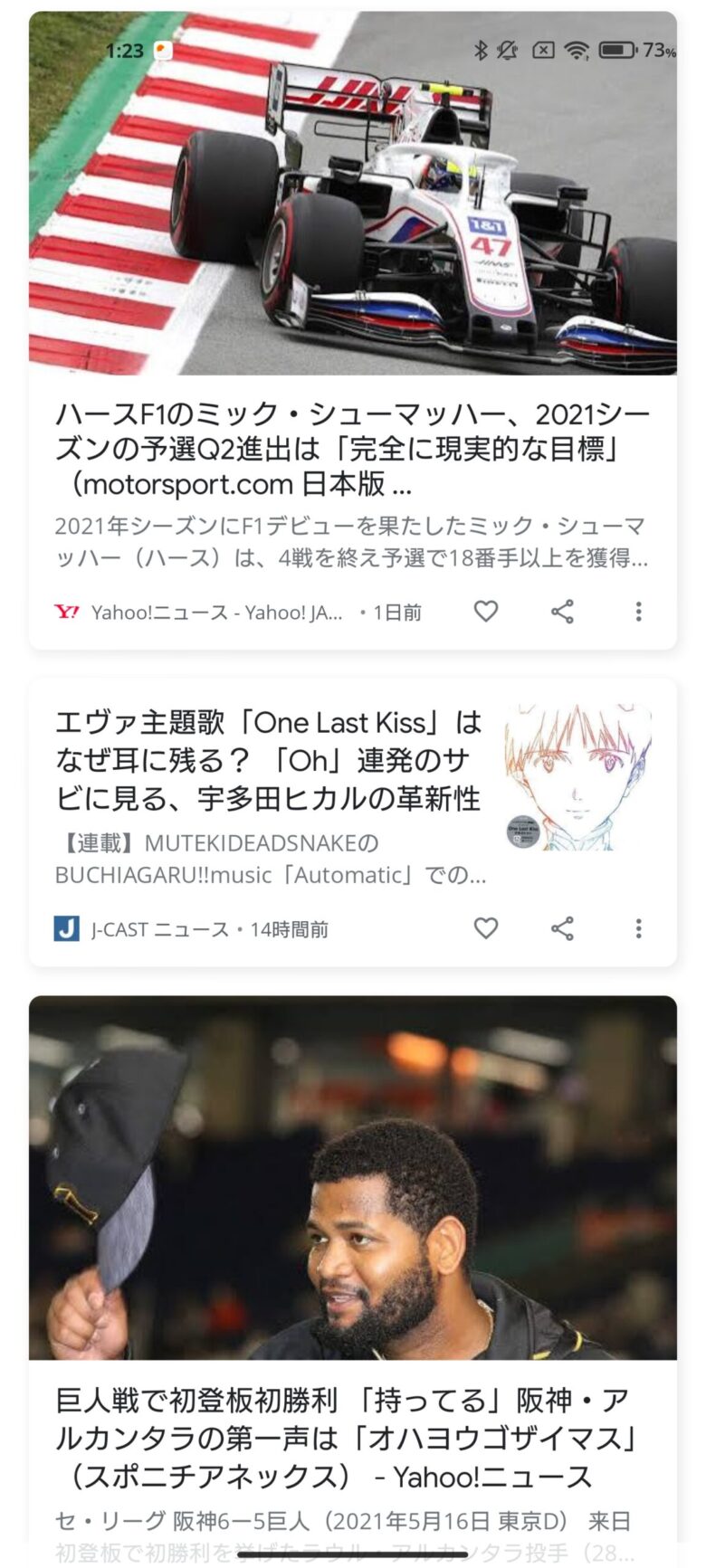
こちらはYahoo!ニュースの画面です。
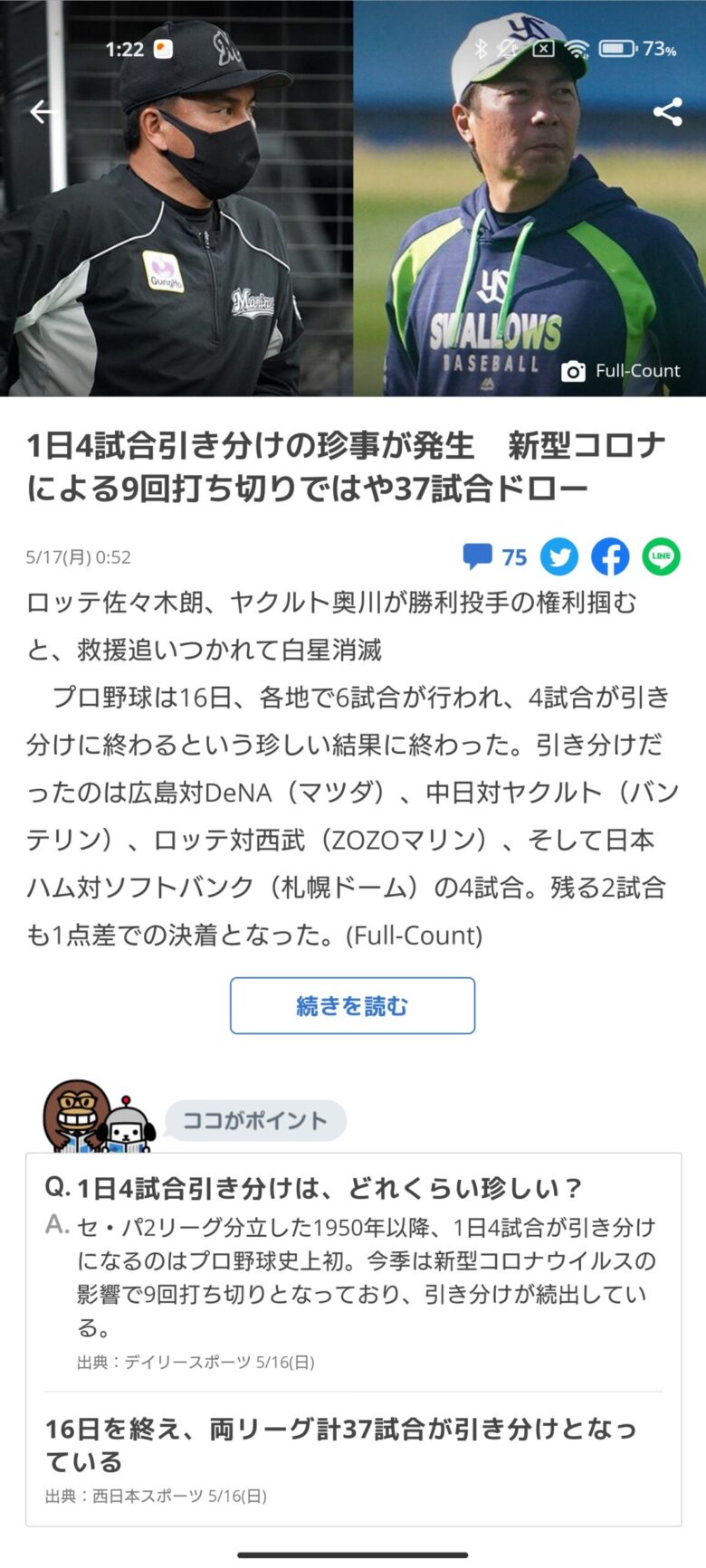
「Z Font 3」でフォント変更した際は、微妙にレイアウトがおかしくなっていたりで・・・
満足出来なかったのですが、今回は完璧にフォント変更されています🙌
Xiaomi Mi11 Ultraのフォントを自分の好きなフォントに変更する方法!まとめ。
如何でしたでしょうか?
今回はソニーモバイルUDゴシックにフォント変更しましたが、
同様の手法により、置き換えたいフォントファイルさえ手元にあれば・・・
どのフォントにも変更可能かと思います!
個人的に今回のフォント変更によって、超見やすくなって大満足です!
ますますXiaomi Mi11 Ultraに愛着が湧きました♪
今後もMagiskモジュールを使用して、色々カスタマイズしていきたいと思います😄
フォント変更についてですが、
Root化を実施していない方、もしくは今後もRoot化する予定が無い方はこちらの記事をご参照ください。
Xiaomi Mi11 Ultraについて色々な記事をUPしていますので、是非ご参照ください!
今回の記事も最後まで読んでくれてありがとうございました!😊
また次回の記事もよろしくお願いします🐶